ユーザー設定のテーマを作成するには
ユーザー設定のスタイルセットとテンプレートを作成する
公開日時:2015/05/11 12:19:59
最終更新日時:2025/08/23 20:57:57
最終更新日時:2025/08/23 20:57:57
異なるテーマの配色やフォント、効果などを組み合わせて、オリジナルのテーマを作成することができます。[デザイン]タブを開き、[ドキュメントの書式設定]グループの[テーマ]をクリックして[現在のテーマを保存]を選択し、名前を入力します。
現在のテーマを保存
- [デザイン]タブを開き、[ドキュメントの書式設定]グループの[テーマ]をクリックして[現在のテーマを保存]を選択します。
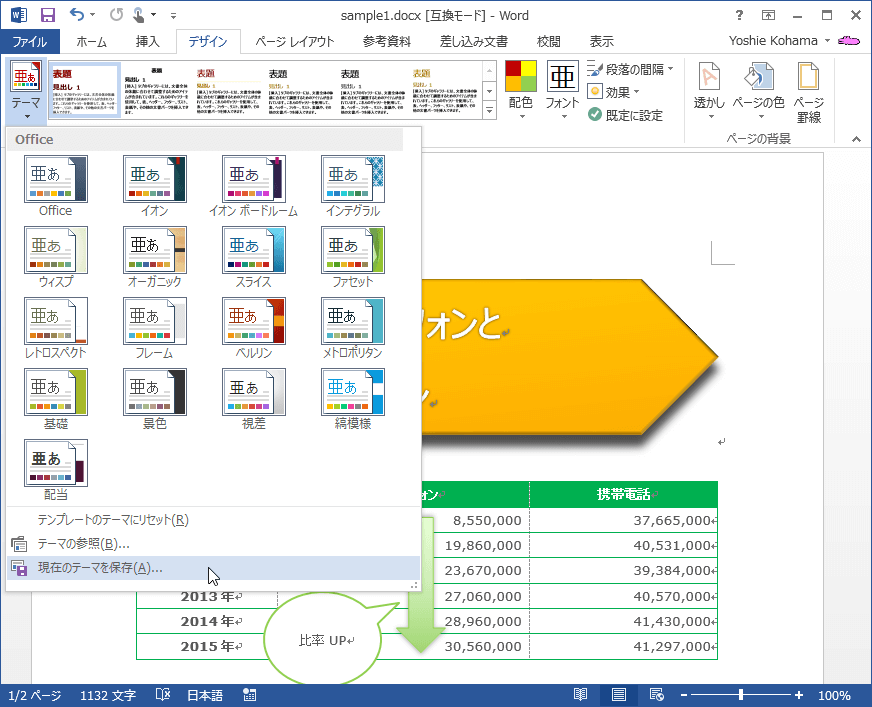
- テーマの名前を指定して[保存]ボタンをクリックします。
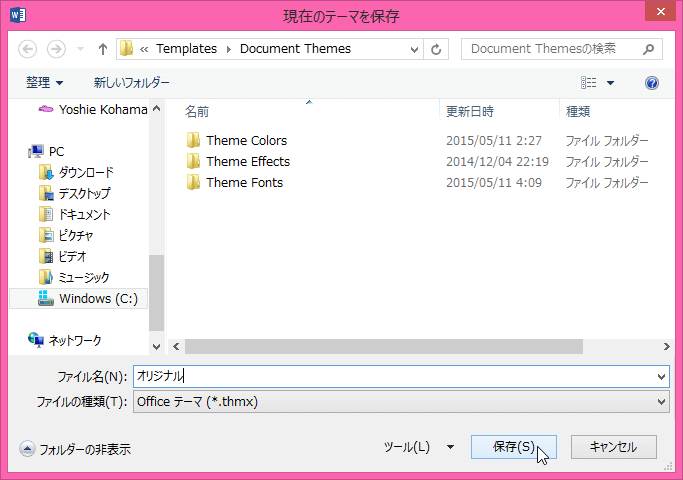
- 現在のテーマが保存されました。
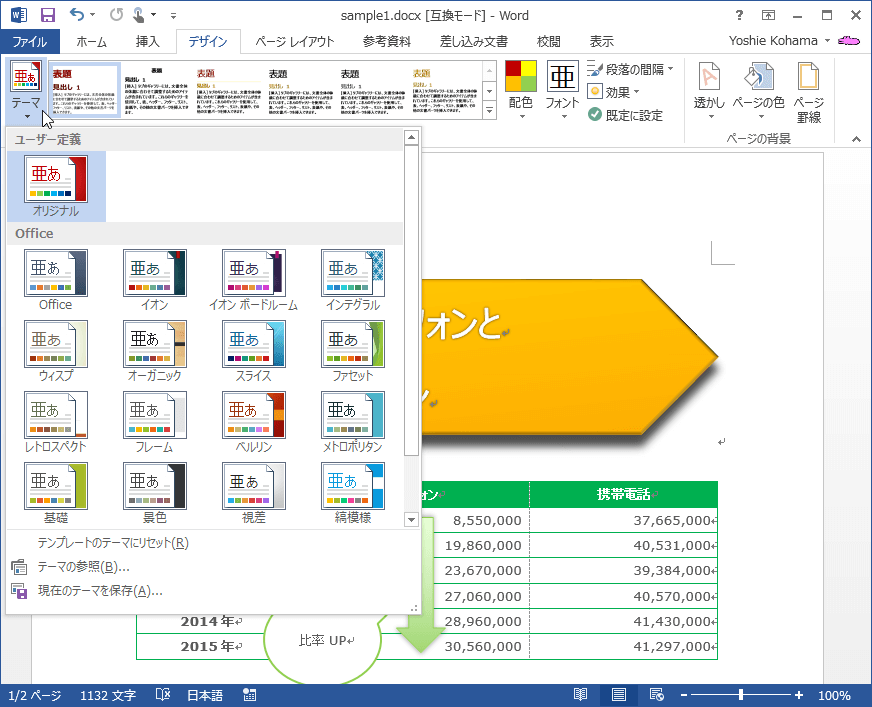
備考
テーマを保存すると、[ドキュメントの書式設定]グループの[テーマ]一覧の[ユーザー定義]に表示されます。作成したテーマを削除するには、そのテーマを右クリックして、ショートカットメニューより[削除]をクリックします。
[テーマ]から[ユーザー定義]の作成したテーマを右クリックして、ショートカットメニューより[削除]をクリック
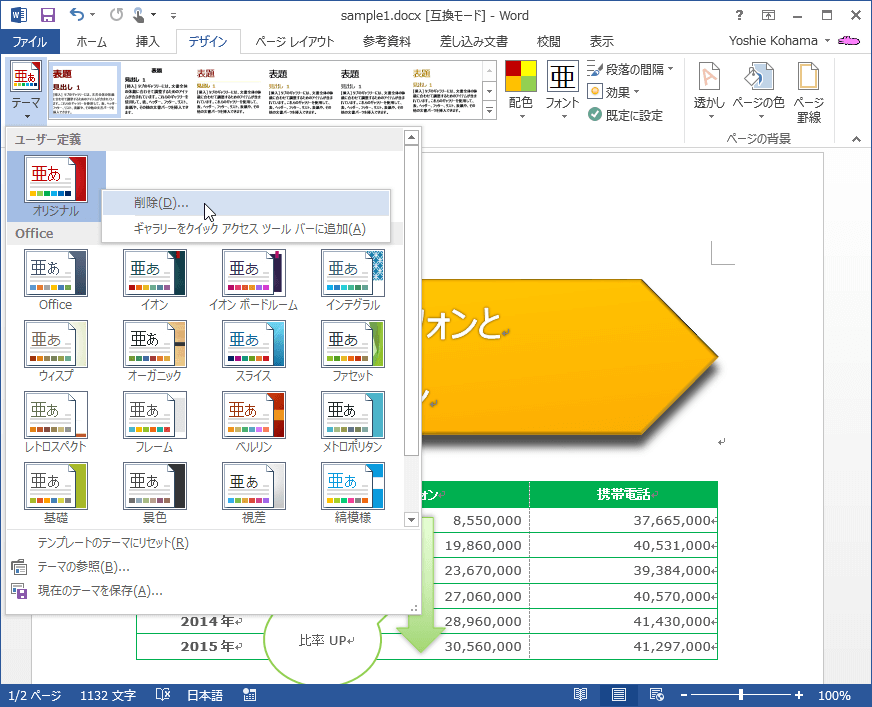

削除する場合は[はい]ボタンをクリック
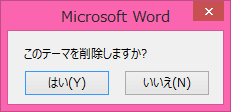
INDEX
異なるバージョンの記事
コメント
※技術的な質問はMicrosoftコミュニティで聞いてください!

